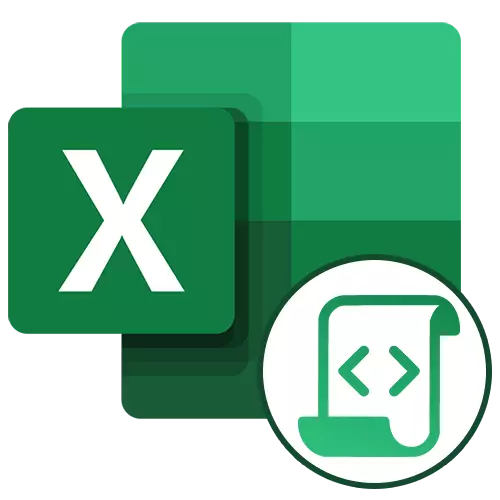
ಮೈಕ್ರೊಸಾಫ್ಟ್ ಎಕ್ಸೆಲ್ನಲ್ಲಿ ಮ್ಯಾಕ್ರೋಗಳು ಈ ಟೇಬಲ್ ಸಂಪಾದಕದಲ್ಲಿ ಡಾಕ್ಯುಮೆಂಟ್ಗಳೊಂದಿಗೆ ಕೆಲಸವನ್ನು ಗಮನಾರ್ಹವಾಗಿ ವೇಗಗೊಳಿಸಲು ಅನುಮತಿಸುತ್ತವೆ. ವಿಶೇಷ ಕೋಡ್ನಲ್ಲಿ ರೆಕಾರ್ಡ್ ಮಾಡಿದ ಪುನರಾವರ್ತಿತ ಕ್ರಮಗಳನ್ನು ಸ್ವಯಂಚಾಲಿತಗೊಳಿಸುವ ಮೂಲಕ ಈ ವೈಶಿಷ್ಟ್ಯವನ್ನು ಸಾಧಿಸಲಾಗುತ್ತದೆ. ಪ್ರೋಗ್ರಾಂನಲ್ಲಿ ಮ್ಯಾಕ್ರೋಗಳನ್ನು ಹೇಗೆ ರಚಿಸುವುದು ಮತ್ತು ಹೇಗೆ ಅವುಗಳನ್ನು ಸಂಪಾದಿಸಬಹುದು ಎಂದು ತಿಳಿಯೋಣ.
ಎಕ್ಸೆಲ್ ನಲ್ಲಿ ರೆಕಾರ್ಡಿಂಗ್ ಮ್ಯಾಕ್ರೋಗಳ ವಿಧಾನಗಳು
ಮ್ಯಾಕ್ರೊವನ್ನು ಎರಡು ವಿಧಗಳಲ್ಲಿ ಬರೆಯಲಾಗಿದೆ: ಸ್ವಯಂಚಾಲಿತವಾಗಿ ಮತ್ತು ಕೈಯಾರೆ. ಮೊದಲ ಆಯ್ಕೆಯನ್ನು ಬಳಸುವುದರಿಂದ, ನೀವು ಪ್ರಸ್ತುತ ಲಭ್ಯವಿರುವ ಮೈಕ್ರೊಸಾಫ್ಟ್ ಎಕ್ಸೆಲ್ನಲ್ಲಿ ಕೆಲವು ಕ್ರಿಯೆಗಳನ್ನು ಬರೆಯಿರಿ. ನಂತರ ನೀವು ಈ ನಮೂದನ್ನು ವಹಿಸಬಹುದು. ಈ ವಿಧಾನವು ತುಂಬಾ ಬೆಳಕು ಮತ್ತು ಕೋಡ್ನ ಜ್ಞಾನದ ಅಗತ್ಯವಿರುವುದಿಲ್ಲ, ಆದರೆ ಅದರ ಬಳಕೆಯು ಸಾಕಷ್ಟು ಸೀಮಿತವಾಗಿರುತ್ತದೆ. ಹಸ್ತಚಾಲಿತ ರೆಕಾರ್ಡಿಂಗ್, ಇದಕ್ಕೆ ವಿರುದ್ಧವಾಗಿ, ಪ್ರೋಗ್ರಾಮಿಂಗ್ ಜ್ಞಾನದ ಅಗತ್ಯವಿರುತ್ತದೆ, ಏಕೆಂದರೆ ಕೋಡ್ ಕೀಬೋರ್ಡ್ನಿಂದ ಕೈಯಾರೆ ಡಯಲಿಂಗ್ ಮಾಡುತ್ತಿದೆ. ಹೇಗಾದರೂ, ಈ ರೀತಿಯಲ್ಲಿ ಸಮರ್ಥವಾಗಿ ಬರೆದ ಕೋಡ್ ಗಮನಾರ್ಹವಾಗಿ ಪ್ರಕ್ರಿಯೆಗಳ ಮರಣದಂಡನೆ ವೇಗವನ್ನು ಮಾಡಬಹುದು.ಆಯ್ಕೆ 1: ಮ್ಯಾಕ್ರೋಗಳ ಸ್ವಯಂಚಾಲಿತ ರೆಕಾರ್ಡಿಂಗ್
ಮ್ಯಾಕ್ರೊಗಳ ಸ್ವಯಂಚಾಲಿತ ರೆಕಾರ್ಡಿಂಗ್ ಅನ್ನು ಪ್ರಾರಂಭಿಸುವ ಮೊದಲು, ನೀವು ಅವುಗಳನ್ನು ಮೈಕ್ರೊಸಾಫ್ಟ್ ಎಕ್ಸೆಲ್ ಪ್ರೋಗ್ರಾಂನಲ್ಲಿ ಸಕ್ರಿಯಗೊಳಿಸಬೇಕಾಗಿದೆ. ಇದನ್ನು ಮಾಡಲು, ನಮ್ಮ ಪ್ರತ್ಯೇಕ ವಸ್ತುಗಳನ್ನು ಬಳಸಿ.
ಇನ್ನಷ್ಟು ಓದಿ: ಮೈಕ್ರೊಸಾಫ್ಟ್ ಎಕ್ಸೆಲ್ನಲ್ಲಿ ಮ್ಯಾಕ್ರೋಗಳನ್ನು ಸಕ್ರಿಯಗೊಳಿಸಿ ಮತ್ತು ನಿಷ್ಕ್ರಿಯಗೊಳಿಸಿ
ಎಲ್ಲವೂ ಸಿದ್ಧವಾದಾಗ, ದಾಖಲೆಗೆ ಮುಂದುವರಿಯಿರಿ.
- ಡೆವಲಪರ್ ಟ್ಯಾಬ್ ಕ್ಲಿಕ್ ಮಾಡಿ. "Macro ರೆಕಾರ್ಡ್" ಗುಂಡಿಯನ್ನು ಕ್ಲಿಕ್ ಮಾಡಿ, ಇದು ಕೋಡ್ "ಕೋಡ್" ಟೂಲ್ಬಾರ್ನಲ್ಲಿ ಟೇಪ್ನಲ್ಲಿದೆ.
- ಮ್ಯಾಕ್ರೋ ರೆಕಾರ್ಡಿಂಗ್ ಸೆಟಪ್ ವಿಂಡೋ ತೆರೆಯುತ್ತದೆ. ಡೀಫಾಲ್ಟ್ ನಿಮ್ಮೊಂದಿಗೆ ತೃಪ್ತಿ ಹೊಂದಿರದಿದ್ದರೆ ಇಲ್ಲಿ ನೀವು ಯಾವುದೇ ಹೆಸರನ್ನು ನಿರ್ದಿಷ್ಟಪಡಿಸಬಹುದು. ಮುಖ್ಯ ವಿಷಯವೆಂದರೆ ಅದು ಪತ್ರದೊಂದಿಗೆ ಪ್ರಾರಂಭವಾಗುತ್ತದೆ, ಮತ್ತು ಸಂಖ್ಯೆಗಳೊಂದಿಗೆ ಅಲ್ಲ, ಹಾಗೆಯೇ ಶೀರ್ಷಿಕೆಯಿಲ್ಲದೆ ಯಾವುದೇ ಅಂತರಗಳಿಲ್ಲ. ನಾವು ಡೀಫಾಲ್ಟ್ ಹೆಸರನ್ನು ಬಿಟ್ಟು - "ಮ್ಯಾಕ್ರೋ 1".
- ತಕ್ಷಣ, ನೀವು ಬಯಸಿದರೆ, ನೀವು ಮ್ಯಾಕ್ರೊ ಪ್ರಾರಂಭವಾಗುವ ಕ್ಲಿಕ್ ಮಾಡಿದಾಗ ನೀವು ಕೀ ಸಂಯೋಜನೆಯನ್ನು ಹೊಂದಿಸಬಹುದು. ಮೊದಲ ಕೀಲಿಯು Ctrl ಆಗಿರಬೇಕು, ಮತ್ತು ಎರಡನೆಯ ಬಳಕೆದಾರರು ನಿಮ್ಮನ್ನು ಸ್ಥಾಪಿಸುತ್ತಾರೆ. ನಾವು ಎಮ್ ಕೀ ಅನ್ನು ಉದಾಹರಣೆಯಾಗಿ ಸ್ಥಾಪಿಸಿದ್ದೇವೆ.
- ಮುಂದೆ, ನೀವು ಮ್ಯಾಕ್ರೊವನ್ನು ಎಲ್ಲಿ ಸಂಗ್ರಹಿಸಲಾಗುವುದು ಎಂಬುದನ್ನು ನಿರ್ಧರಿಸಬೇಕು. ಪೂರ್ವನಿಯೋಜಿತವಾಗಿ, ಇದು ಅದೇ ಪುಸ್ತಕದಲ್ಲಿ (ಫೈಲ್) ಇದೆ, ಆದರೆ ನೀವು ಬಯಸಿದರೆ, ನೀವು ಹೊಸ ಪುಸ್ತಕದಲ್ಲಿ ಅಥವಾ ಮ್ಯಾಕ್ರೋಗಳ ಪ್ರತ್ಯೇಕ ಪುಸ್ತಕದಲ್ಲಿ ಶೇಖರಣೆಯನ್ನು ಹೊಂದಿಸಬಹುದು. ನಾವು ಡೀಫಾಲ್ಟ್ ಮೌಲ್ಯವನ್ನು ಬಿಡುತ್ತೇವೆ.
- ಕಡಿಮೆ ಕ್ಷೇತ್ರದಲ್ಲಿ, ನೀವು ಯಾವುದೇ ಸೂಕ್ತವಾದ ಮ್ಯಾಕ್ರೊ ವಿವರಣೆಯನ್ನು ಬಿಡಬಹುದು, ಆದರೆ ಇದನ್ನು ಮಾಡಲು ಅಗತ್ಯವಿಲ್ಲ. ಎಲ್ಲಾ ಸೆಟ್ಟಿಂಗ್ಗಳನ್ನು ಮಾಡಿದಾಗ, "ಸರಿ" ಗುಂಡಿಯನ್ನು ಕ್ಲಿಕ್ ಮಾಡಿ.
- ಅದರ ನಂತರ, ಈ ಪುಸ್ತಕದಲ್ಲಿ ನಿಮ್ಮ ಎಲ್ಲಾ ಕ್ರಿಯೆಗಳು (ಫೈಲ್) ಎಕ್ಸೆಲ್ ಅನ್ನು ನೀವು ರೆಕಾರ್ಡಿಂಗ್ ಮಾಡುವುದನ್ನು ನಿಲ್ಲಿಸುವವರೆಗೆ ಮ್ಯಾಕ್ರೊದಲ್ಲಿ ದಾಖಲಿಸಲಾಗುತ್ತದೆ.
- ಉದಾಹರಣೆಗೆ, ನಾವು ಸರಳ ಅಂಕಗಣಿತದ ಪರಿಣಾಮವನ್ನು ಬರೆಯುತ್ತೇವೆ: ಮೂರು ಕೋಶಗಳ ವಿಷಯಗಳ ಜೊತೆಗೆ (= C4 + C5 + C6).
- ಅಲ್ಗಾರಿದಮ್ ಅನ್ನು ಕಾರ್ಯಗತಗೊಳಿಸಿದಾಗ, "ಸ್ಟಾಪ್ ರೆಕಾರ್ಡ್" ಗುಂಡಿಯನ್ನು ಕ್ಲಿಕ್ ಮಾಡಿ. ನಮೂದನ್ನು ಸಕ್ರಿಯಗೊಳಿಸಿದ ನಂತರ ಈ ಬಟನ್ "ಮ್ಯಾಕ್ರೋ ರೆಕಾರ್ಡ್" ಬಟನ್ನಿಂದ ರೂಪಾಂತರಗೊಳ್ಳುತ್ತದೆ.
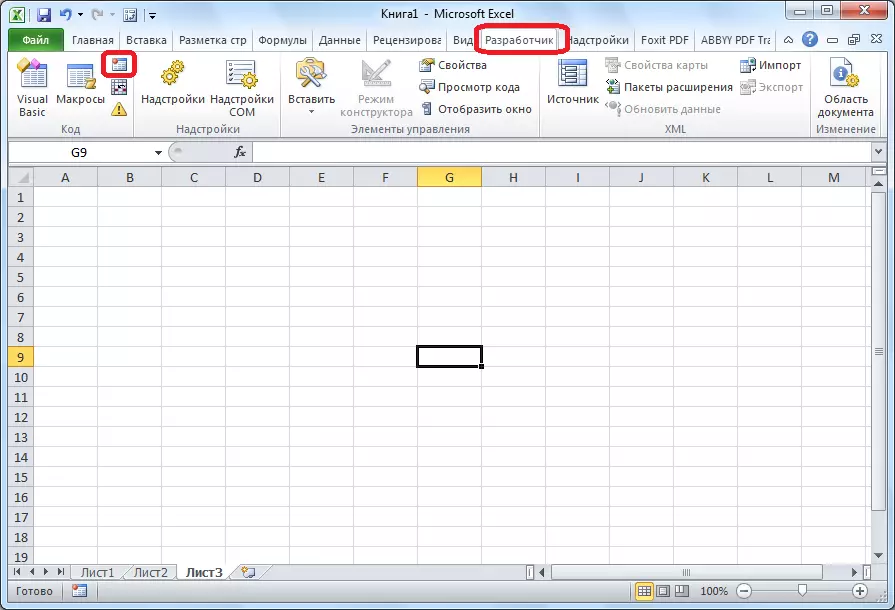
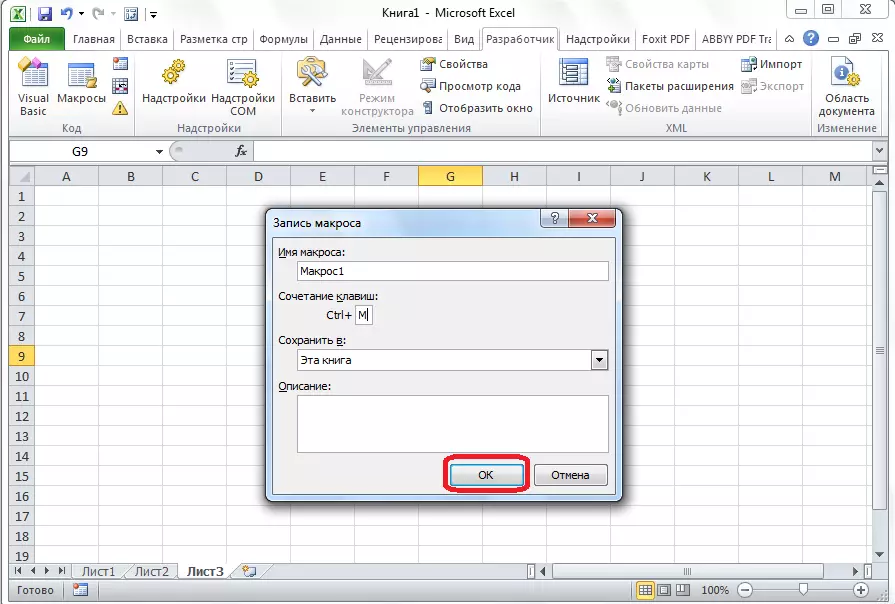

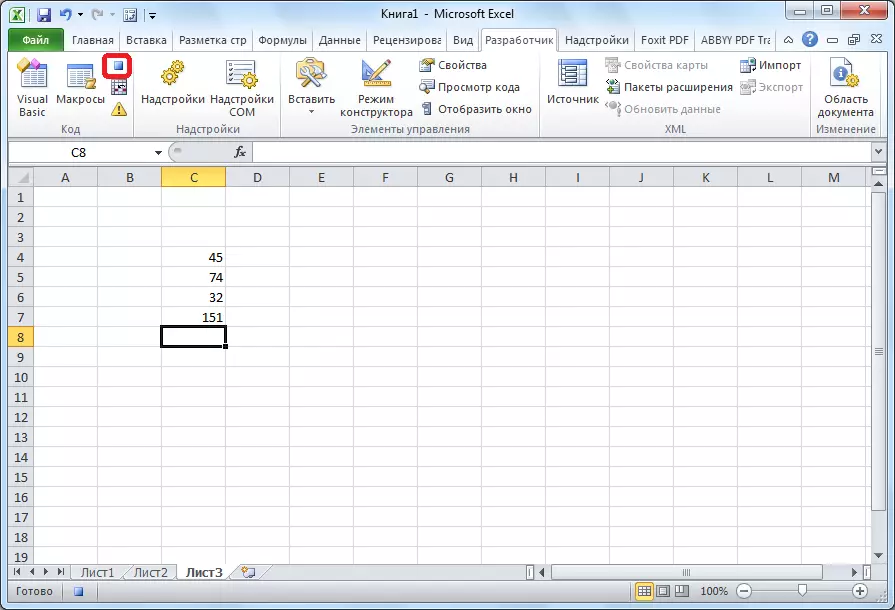
ಕೈಗವಸು
ರೆಕಾರ್ಡ್ ಮ್ಯಾಕ್ರೋ ವರ್ಕ್ಸ್ ಹೇಗೆ, ಕೆಲವು ಸರಳ ಕ್ರಮಗಳನ್ನು ನಿರ್ವಹಿಸಲು.
- ಮ್ಯಾಕ್ರೋಸ್ ಬಟನ್ ಮೇಲೆ ಅದೇ ಬ್ಲಾಕ್ "ಕೋಡ್" ಸಾಧನದಲ್ಲಿ ಕ್ಲಿಕ್ ಮಾಡಿ ಅಥವಾ Alt + F8 ಕೀ ಸಂಯೋಜನೆಯನ್ನು ಕ್ಲಿಕ್ ಮಾಡಿ.
- ಅದರ ನಂತರ, ಒಂದು ವಿಂಡೋವು ರೆಕಾರ್ಡ್ ಮಾಡಿದ ಮ್ಯಾಕ್ರೋಗಳ ಪಟ್ಟಿಯನ್ನು ತೆರೆಯುತ್ತದೆ. ನಾವು ರೆಕಾರ್ಡ್ ಮಾಡಿದ ಮ್ಯಾಕ್ರೋವನ್ನು ನಾವು ಹುಡುಕುತ್ತಿದ್ದೇವೆ, ಅದನ್ನು ನಿಯೋಜಿಸಿ "ರನ್" ಗುಂಡಿಯನ್ನು ಕ್ಲಿಕ್ ಮಾಡಿ.
- ಮ್ಯಾಕ್ರೋಸ್ ಆಯ್ಕೆ ವಿಂಡೋವನ್ನು ಕರೆಯಬಾರದು ಮತ್ತು ಮ್ಯಾಕ್ರೋಸ್ ಆಯ್ಕೆ ವಿಂಡೋವನ್ನು ಕರೆ ಮಾಡಬಾರದು, ಏಕೆಂದರೆ ಮೊದಲ ಹಂತದಲ್ಲಿ ನಾವು ತ್ವರಿತವಾಗಿ ಮ್ಯಾಕ್ರೊ ಎಂದು ಕರೆಯಲು ಪ್ರಮುಖ ಸಂಯೋಜನೆಯನ್ನು ಹೊಂದಿಸಿದ್ದೇವೆ. ನಮ್ಮ ಸಂದರ್ಭದಲ್ಲಿ, ಇದು CTRL + M ಆಗಿದೆ. ನಾವು ಈ ಸಂಯೋಜನೆಯನ್ನು ಕೀಬೋರ್ಡ್ ಮೇಲೆ ಕ್ಲಿಕ್ ಮಾಡಿ, ಅದರ ನಂತರ ಅದು ಪ್ರಾರಂಭವಾಗುತ್ತದೆ.
- ನೀವು ನೋಡುವಂತೆ, ಹಿಂದಿನ ಎಲ್ಲಾ ಕಾರ್ಯಗಳನ್ನು ಅವರು ಪೂರ್ಣಗೊಳಿಸಿದರು.
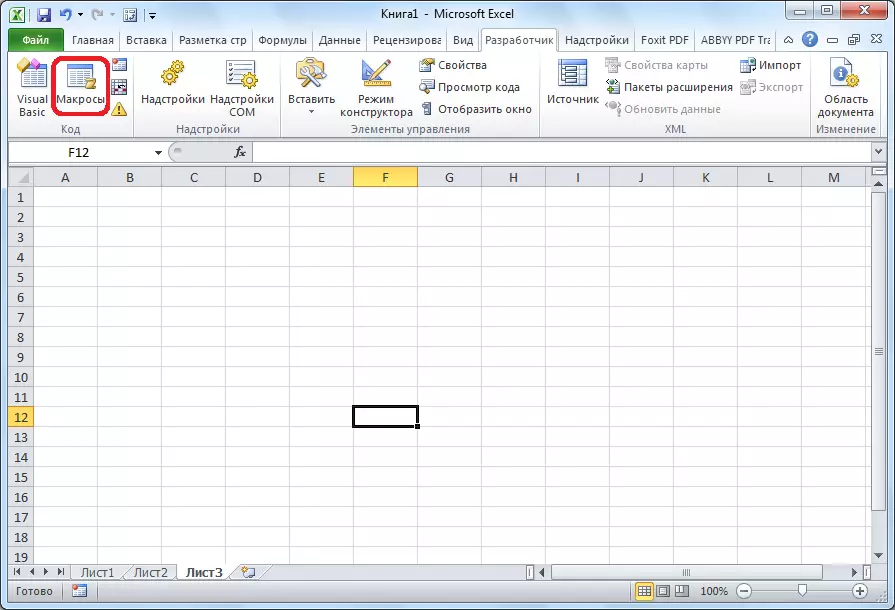
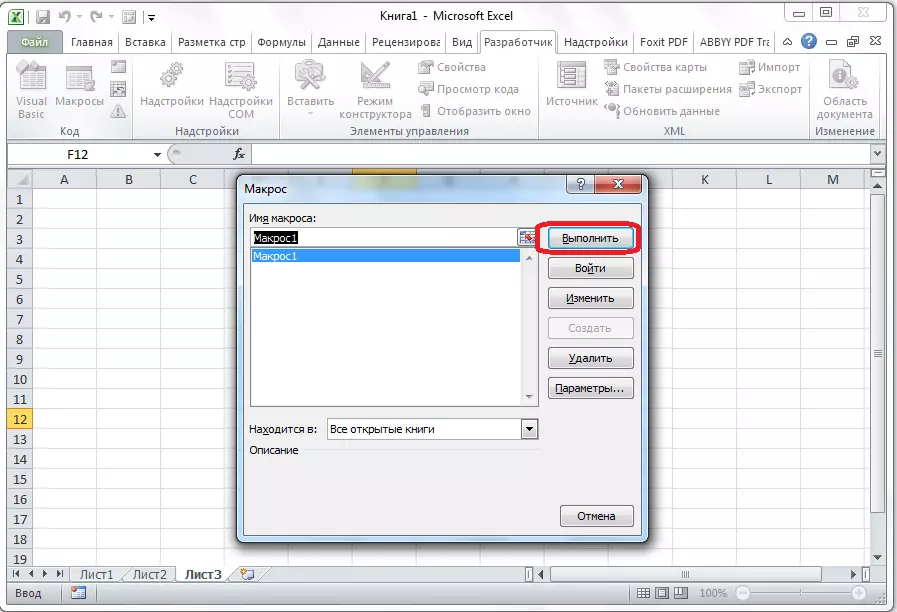
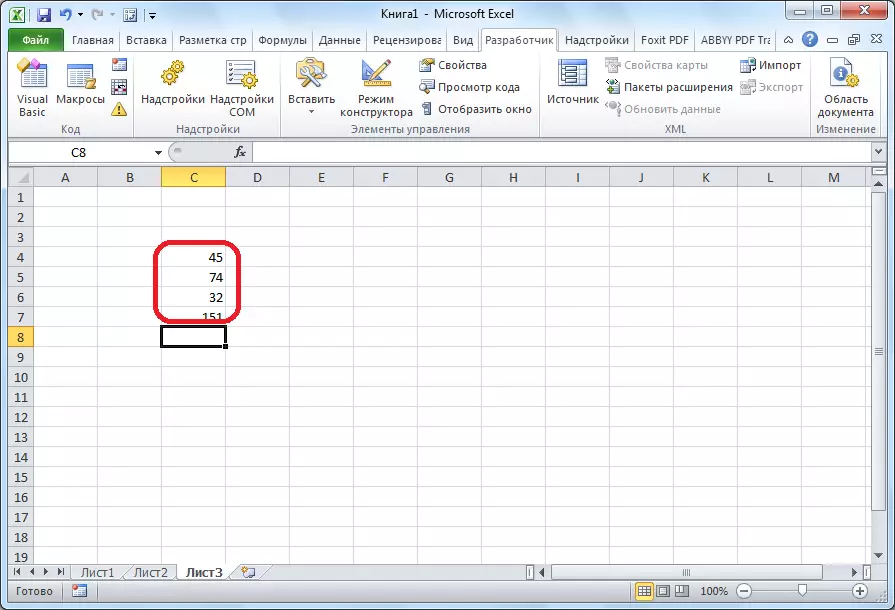
ಸಂಪಾದನೆ ಮ್ಯಾಕ್ರೊ
ನೈಸರ್ಗಿಕವಾಗಿ, ನೀವು ಬಯಸಿದರೆ, ರೆಕಾರ್ಡಿಂಗ್ ಪ್ರಕ್ರಿಯೆಯ ಸಮಯದಲ್ಲಿ ತಯಾರಿಸಿದ ಕೆಲವು ತಪ್ಪುಗಳನ್ನು ಸರಿಯಾಗಿ ನಿರ್ವಹಿಸಲು ನೀವು ರಚಿಸಿದ ಮ್ಯಾಕ್ರೋವನ್ನು ಸರಿಹೊಂದಿಸಬಹುದು.
- ನಾವು ಮತ್ತೆ "ಮ್ಯಾಕ್ರೋಸ್" ಗುಂಡಿಯನ್ನು ಕ್ಲಿಕ್ ಮಾಡಿ. ತೆರೆಯುವ ವಿಂಡೋದಲ್ಲಿ, ಬಯಸಿದ ಮತ್ತು "ಸಂಪಾದಿಸು" ಗುಂಡಿಯನ್ನು ಕ್ಲಿಕ್ ಮಾಡಿ.
- ತೆರೆದ "ಮೈಕ್ರೋಸಾಫ್ಟ್ ವಿಷುಯಲ್ ಬೇಸಿಕ್" (VBE) - ಬುಧವಾರ, ಅಲ್ಲಿ ಅವರ ಸಂಪಾದನೆ ಸಂಭವಿಸುತ್ತದೆ.
- ಪ್ರತಿ ಮ್ಯಾಕ್ರೋಗಳ ರೆಕಾರ್ಡಿಂಗ್ ಉಪ ಆಜ್ಞೆಯೊಂದಿಗೆ ಪ್ರಾರಂಭವಾಗುತ್ತದೆ, ಮತ್ತು ಕೊನೆಯಲ್ಲಿ ಉಪ ಆಜ್ಞೆಯೊಂದಿಗೆ ಕೊನೆಗೊಳ್ಳುತ್ತದೆ. ಉಪ ನಂತರ ತಕ್ಷಣ, ಮ್ಯಾಕ್ರೊ ಹೆಸರು ಸೂಚಿಸಲಾಗುತ್ತದೆ. ರೇಂಜ್ ಆಪರೇಟರ್ ("..."). ಕೋಶದ ಆಯ್ಕೆಯನ್ನು ನಿರ್ದಿಷ್ಟಪಡಿಸಿ ಆಯ್ಕೆಮಾಡಿ. ಉದಾಹರಣೆಗೆ, "ಶ್ರೇಣಿ (" C4 ") ಆದೇಶ. ಆಯ್ಕೆ" C4 ಅನ್ನು ಆಯ್ಕೆ ಮಾಡಲಾಗಿದೆ. Activecelle.formular1c1 ಆಪರೇಟರ್ ಅನ್ನು ಸೂತ್ರಗಳು ಮತ್ತು ಇತರ ಲೆಕ್ಕಾಚಾರಗಳಲ್ಲಿ ಕ್ರಮವನ್ನು ದಾಖಲಿಸಲು ಬಳಸಲಾಗುತ್ತದೆ.
- ಅಭಿವ್ಯಕ್ತಿ ಸೇರಿಸುವ ಮೂಲಕ ಸ್ವಲ್ಪ ಮ್ಯಾಕ್ರೊವನ್ನು ಬದಲಾಯಿಸಲು ಪ್ರಯತ್ನಿಸೋಣ:
ಶ್ರೇಣಿ ("C3"). ಆಯ್ಕೆಮಾಡಿ
ActiveCell.formular1c1 = "11"
- ಅಭಿವ್ಯಕ್ತಿ activecell.formular1c1 = "= r [-3] c + r [-2] c r [-1] c" activecell.formular1c1 = "= r [-4] c + r [-3] c + R [-2] c + r [-1] c. "
- ಸಂಪಾದಕವನ್ನು ಮುಚ್ಚಿ ಮತ್ತು ಮ್ಯಾಕ್ರೊವನ್ನು ಪ್ರಾರಂಭಿಸಿ. ನೀವು ನೋಡುವಂತೆ, ನಮ್ಮ ಬದಲಾವಣೆಗಳ ಪರಿಣಾಮವಾಗಿ, ಹೆಚ್ಚುವರಿ ಕೋಶವನ್ನು ಡೇಟಾಗೆ ಸೇರಿಸಲಾಗಿದೆ. ಒಟ್ಟು ಮೊತ್ತದ ಲೆಕ್ಕಾಚಾರದಲ್ಲಿ ಇದನ್ನು ಸಹ ಸೇರಿಸಲಾಗಿದೆ.
- ಮ್ಯಾಕ್ರೋ ತುಂಬಾ ದೊಡ್ಡದಾದರೆ, ಅದರ ಮರಣದಂಡನೆ ಗಣನೀಯ ಸಮಯವನ್ನು ತೆಗೆದುಕೊಳ್ಳಬಹುದು, ಆದರೆ ಕೋಡ್ಗೆ ಹಸ್ತಚಾಲಿತ ಬದಲಾವಣೆಯನ್ನು ಮಾಡುವ ಮೂಲಕ ನಾವು ಪ್ರಕ್ರಿಯೆಯನ್ನು ವೇಗಗೊಳಿಸಬಹುದು. Appline.screenupdating = ಸುಳ್ಳು ಆಜ್ಞೆಯನ್ನು ಸೇರಿಸಿ. ಇದು ಕಂಪ್ಯೂಟಿಂಗ್ ಶಕ್ತಿಯನ್ನು ಉಳಿಸುತ್ತದೆ, ಮತ್ತು ಆದ್ದರಿಂದ ಕೆಲಸವನ್ನು ವೇಗಗೊಳಿಸುತ್ತದೆ. ಗಣನಾ ಕ್ರಮಗಳ ಸಮಯದಲ್ಲಿ ಪರದೆಯನ್ನು ನವೀಕರಿಸಲು ನಿರಾಕರಿಸುವ ಮೂಲಕ ಇದನ್ನು ಸಾಧಿಸಲಾಗುತ್ತದೆ. ಮ್ಯಾಕ್ರೋ ಮರಣದಂಡನೆಯ ನಂತರ ನವೀಕರಣವನ್ನು ಪುನರಾರಂಭಿಸಲು, ನಾವು ಅಪ್ಲಿಕೇಶನ್ ಅನ್ನು ಬರೆಯುತ್ತೇವೆ. Sscreenupdating = ಅದರ ಕೊನೆಯಲ್ಲಿ ನಿಜವಾದ ಆಜ್ಞೆಯನ್ನು.
- ನಾವು ಅಪ್ಲಿಕೇಶನ್ ಅನ್ನು ಕೂಡಾ ಸೇರಿಸಿಕೊಳ್ಳುತ್ತೇವೆ. ಅಪ್ಲಿಕೇಶನ್. ಕ್ಯಾಲ್ಸರ್ = xlcalcalshanual ಸಂಹಿತೆಯ ಆರಂಭಕ್ಕೆ, ಮತ್ತು ಅಪ್ಲಿಕೇಶನ್ ಅನ್ನು ಸೇರಿಸಿ. ಈ ಮೂಲಕ, ನಾವು ಮೊದಲು ಜೀವಕೋಶಗಳ ಪ್ರತಿ ಬದಲಾವಣೆಯ ನಂತರ ಫಲಿತಾಂಶದ ಸ್ವಯಂಚಾಲಿತ ಮರುಪಡೆಯುವಿಕೆಯನ್ನು ಆಫ್ ಮಾಡಿ, ಮತ್ತು ಮ್ಯಾಕ್ರೊನ ಕೊನೆಯಲ್ಲಿ - ಆನ್ ಮಾಡಿ. ಹೀಗಾಗಿ, ಎಕ್ಸೆಲ್ ಫಲಿತಾಂಶವನ್ನು ಒಮ್ಮೆ ಮಾತ್ರ ಲೆಕ್ಕಾಚಾರ ಮಾಡುತ್ತದೆ, ಮತ್ತು ಸಮಯ ಉಳಿತಾಯಕ್ಕಿಂತ ಇದು ನಿರಂತರವಾಗಿ ಅದನ್ನು ನೆನಪಿಸುವುದಿಲ್ಲ.
- ಇದಕ್ಕೆ ಮುಂದುವರಿಯಲು, ಡೆವಲಪರ್ನ ಟೇಪ್ನ ಆರಂಭದಲ್ಲಿ ಇರುವ "ವಿಷುಯಲ್ ಬೇಸಿಕ್" ಗುಂಡಿಯನ್ನು ನೀವು ಕ್ಲಿಕ್ ಮಾಡಬೇಕಾಗುತ್ತದೆ.
- ಹಿಂದಿನ ಆವೃತ್ತಿಯಲ್ಲಿ ಈಗಾಗಲೇ ಪ್ರದರ್ಶಿಸಲ್ಪಟ್ಟಿರುವ VBE ಸಂಪಾದಕ ವಿಂಡೋ ತೆರೆಯುತ್ತದೆ.
- ಪ್ರೋಗ್ರಾಮರ್ ಅಲ್ಲಿ ಮ್ಯಾಕ್ರೋಗಳನ್ನು ಹಸ್ತಚಾಲಿತವಾಗಿ ಬರೆಯುತ್ತಾರೆ.
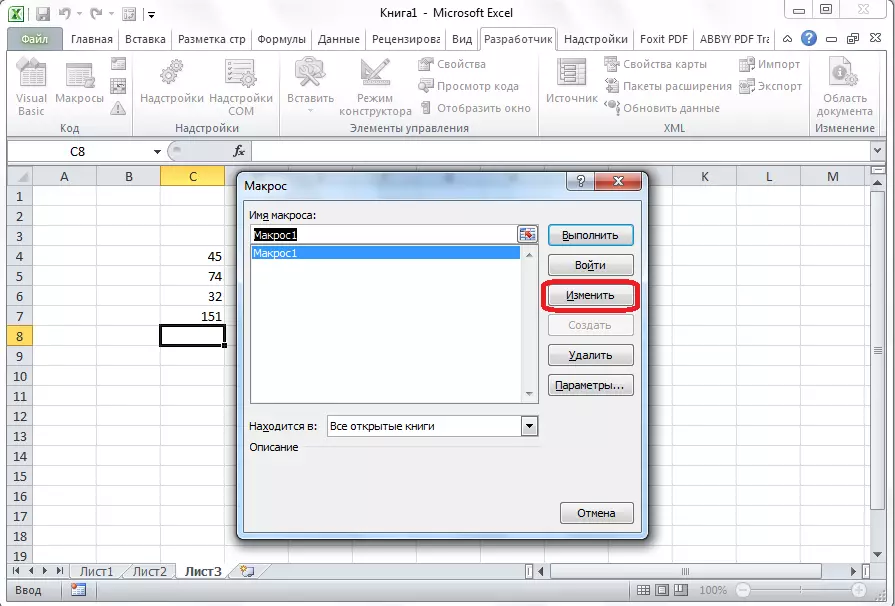
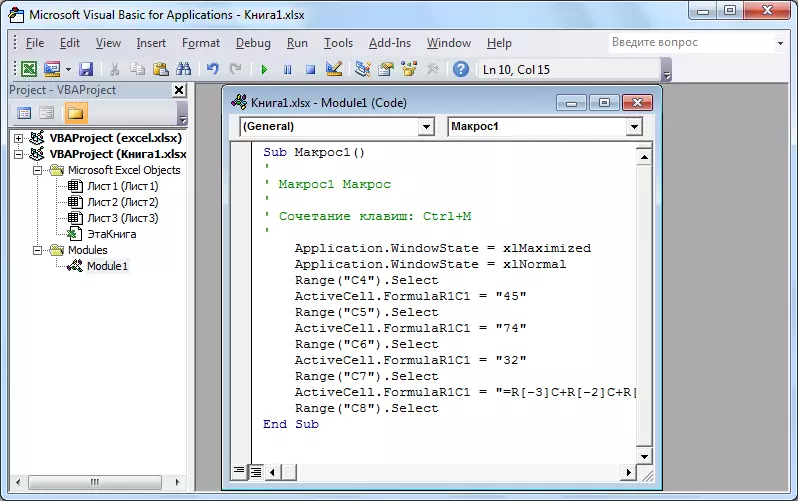
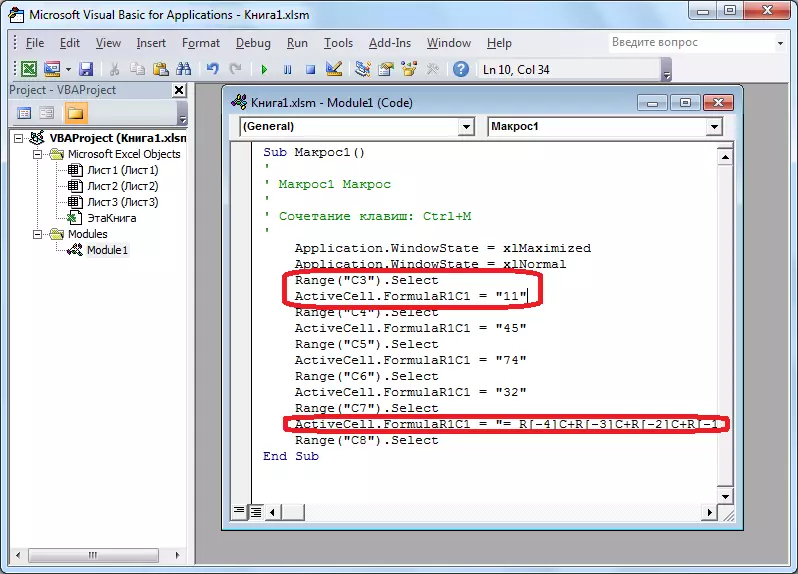
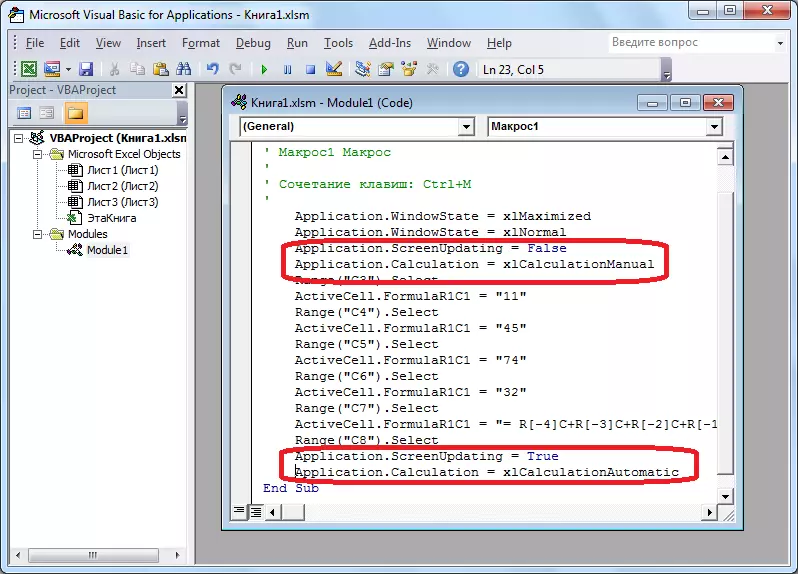
ಆಯ್ಕೆ 2: ಮೊದಲಿನಿಂದ ಮ್ಯಾಕ್ರೋ ಕೋಡ್ ಬರೆಯುವುದು
ಸುಧಾರಿತ ಬಳಕೆದಾರರು ರೆಕಾರ್ಡ್ ಮಾಡಿದ ಮ್ಯಾಕ್ರೋಗಳನ್ನು ಸಂಪಾದನೆ ಮತ್ತು ಆಪ್ಟಿಮೈಜೆಲ್ ಮಾಡುವುದು ಮಾತ್ರವಲ್ಲ, ಶೂನ್ಯದಿಂದ ಅವರ ಕೋಡ್ ಅನ್ನು ಬರೆಯುವುದಿಲ್ಲ.
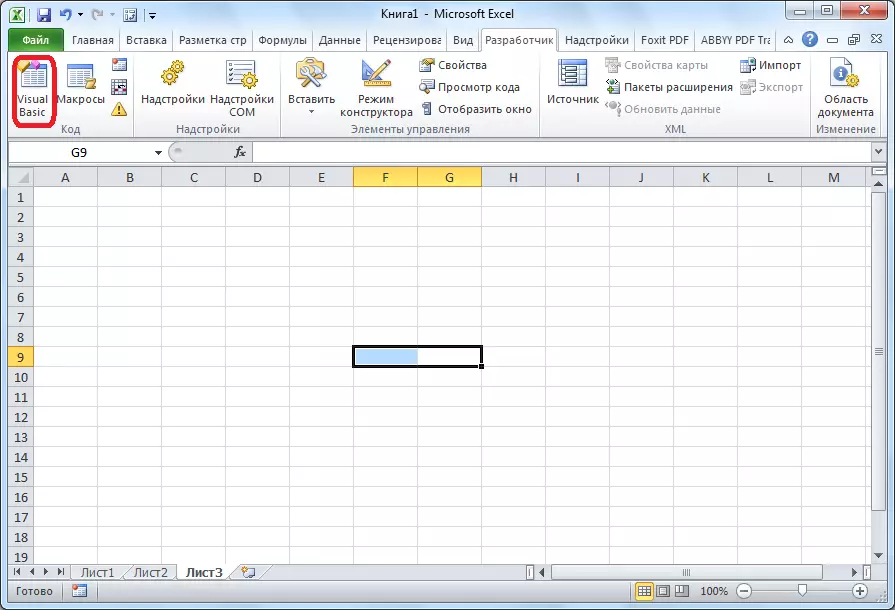

ನೀವು ನೋಡುವಂತೆ, ಮೈಕ್ರೊಸಾಫ್ಟ್ ಎಕ್ಸೆಲ್ನಲ್ಲಿ ಮ್ಯಾಕ್ರೋಗಳು ವಾಡಿಕೆಯ ಮತ್ತು ಏಕತಾನತೆಯ ಪ್ರಕ್ರಿಯೆಗಳ ಕಾರ್ಯಕ್ಷಮತೆಯನ್ನು ಗಣನೀಯವಾಗಿ ಸರಳಗೊಳಿಸಬಹುದು. ಆದಾಗ್ಯೂ, ಹೆಚ್ಚಿನ ಸಂದರ್ಭಗಳಲ್ಲಿ, ಮ್ಯಾಕ್ರೋಗಳು ಇದಕ್ಕೆ ಹೆಚ್ಚು ಸೂಕ್ತವಾಗಿವೆ, ಅದರ ಕೋಡ್ ಅನ್ನು ಹಸ್ತಚಾಲಿತವಾಗಿ ಬರೆಯಲಾಗುತ್ತದೆ, ಮತ್ತು ಸ್ವಯಂಚಾಲಿತವಾಗಿ ಕ್ರಮಗಳನ್ನು ದಾಖಲಿಸಲಾಗುವುದಿಲ್ಲ. ಇದರ ಜೊತೆಗೆ, ಕಾರ್ಯ ಮರಣದಂಡನೆ ಪ್ರಕ್ರಿಯೆಯನ್ನು ವೇಗಗೊಳಿಸಲು ವಿಬ್ ಎಡಿಟರ್ ಮೂಲಕ ಅದರ ಕೋಡ್ ಅನ್ನು ಅತ್ಯುತ್ತಮವಾಗಿ ಹೊಂದುವಂತೆ ಮಾಡಬಹುದು.
